ILL (Interlibrary loan requests)
The ILL (Interlibrary loans) requests module adds the ability to request and manage loans or copies of material from external sources. Patrons can submit a request via the OPAC from the your interlibrary loan requests tab of their account. Library staff can then review and process those requests. Alternatively staff can place requests themselves from the staff client.
टिप्पणी
Only staff with the ill permission (or the superlibrarian permission) will be able to create and manage ILL requests.
सेट अप
ILLअनुरोध मॉड्यूल का उपयोग करने से पहले आप यह सुनिश्चित करना चाहेंगे कि आपने सभी सेट अप पूरा कर लिया है।
ILLअनुरोध मॉड्यूल बैकेंड के रूप में ज्ञात विभिन्न प्रकार के अनुरोधों और वर्कफ़्लोज़ के लिए कॉन्फ़िगर किया जा सकता है। वर्तमान में उपलब्ध बैकएंड कोहा समुदाय wiki पर https://wiki.koha-community.org/wiki/ILL_backends. पर प्रलेखित हैं। आपको कम से कम एक बैकएंड को कॉन्फ़िगर करना होगा।
अगला, अपना सेट करें इंटरलाइब्रेरी लोन के लिए सिस्टम प्राथमिकताएँ।
Library staff responsible for ILL requests need the ill permission (or the superlibrarian permission).
The ILL requests module uses system defined statuses. You can add custom statuses to match your ILL workflow as ILL_STATUS_ALIAS authorized values.
In patron categories, choose which patron categories are allowed to request interlibrary loans from the OPAC.
Version
Prior to version 23.11, this is not necessary. All patron categories are allowed to place ILL requests from the OPAC.
As of version 23.11, you must define the option for each patron category.
ILL ईमेल सूचनाएँ
Email notifications can be sent to ILL staff when a patron makes a request to modify or cancel an existing request. The notice templates are ILL_REQUEST_CANCEL and ILL_REQUEST_MODIFIED. The ILL staff email address can be configured per library. If this is not set the ILLDefaultStaffEmail system preference will be used.
Notifications can also be sent to patrons for requests that are either available for pick-up or are unavailable and have been canceled. The notice templates are ILL_PICKUP_READY and ILL_REQUEST_UNAVAIL. The notifications are enabled from the patron categories default patron messaging preferences. You can customize the notice text for these notices in the Notices and slips tool.
ILL अनुरोध बनाएँ
Get there: More > ILL requests
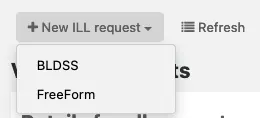
'नया ILL अनुरोध' चुनें और फिर फ्रीफ़ॉर्म करें।
टिप्पणी
यहां दिखाई गई छवियां केवल फ़्रीफ्रॉम बैकएंड के लिए हैं।
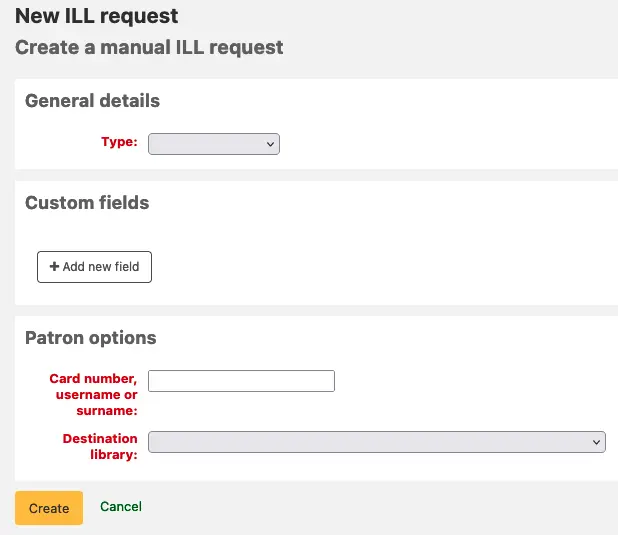
एक प्रकार का चयन करें: पुस्तक, अध्याय, जर्नल, जर्नल लेख, थीसिस, सम्मेलन, अन्य, जेनेरिक संसाधन।
प्रत्येक प्रकार के लिए फ़ील्ड का एक अलग सेट प्रदर्शित होगा।
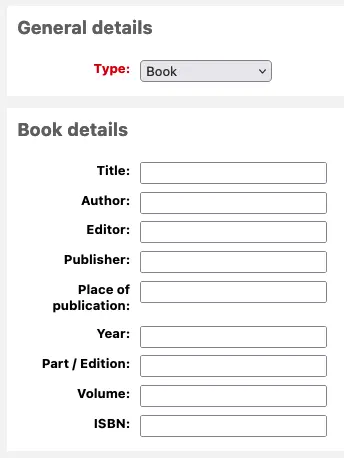
जितना चाहें उतना जानकारी दर्ज करें।
कस्टम फ़ील्ड जोड़ें, उदाहरण के लिए, यदि आप एक नोट जोड़ना चाहते हैं या यदि आप "अन्य" प्रकार के अनुरोध का उपयोग कर रहे हैं।
संरक्षक विकल्पों के तहत, अनुरोध से जुड़े संरक्षक कार्ड नंबर और लाइब्रेरी दर्ज करें।
'निर्मित करें' पर क्लिक करें और आप एक अनुरोध का विवरण सारांश पृष्ठ दिखाया जाएगा।
टिप्पणी
यदि आपने सक्षम किया है ILLCheckAvailability सिस्टम वरीयता और स्टाफ इंटरफ़ेस के लिए स्थापित प्लगइन्स आपको खोज परिणामों के साथ प्रस्तुत किया जाएगा। उपयोगकर्ता एक प्रासंगिक संसाधन के लिंक पर क्लिक कर सकता है यदि पाया या ILL अनुरोध के साथ आगे बढ़ सकता है। यदि कोई परिणाम नहीं पाया जाता है तो ILL सामान्य तरीके से पूरा हो जाता है।
अब आप कर सकते हैं अपने अनुरोध को प्रबंधित करें या "सूची अनुरोधों" पर क्लिक करके ILL अनुरोधों की सूची में लौटें।
ILL के अनुरोधों को देखना
मुख्य ILL अनुरोध स्क्रीन से आप अपने ILL अनुरोधों को देख सकते हैं, फ़िल्टर कर सकते हैं और सॉर्ट कर सकते हैं। इस सूची में लौटने के लिए ILL मॉड्यूल में अन्य पृष्ठों से 'सूची अनुरोध' बटन पर क्लिक करें।
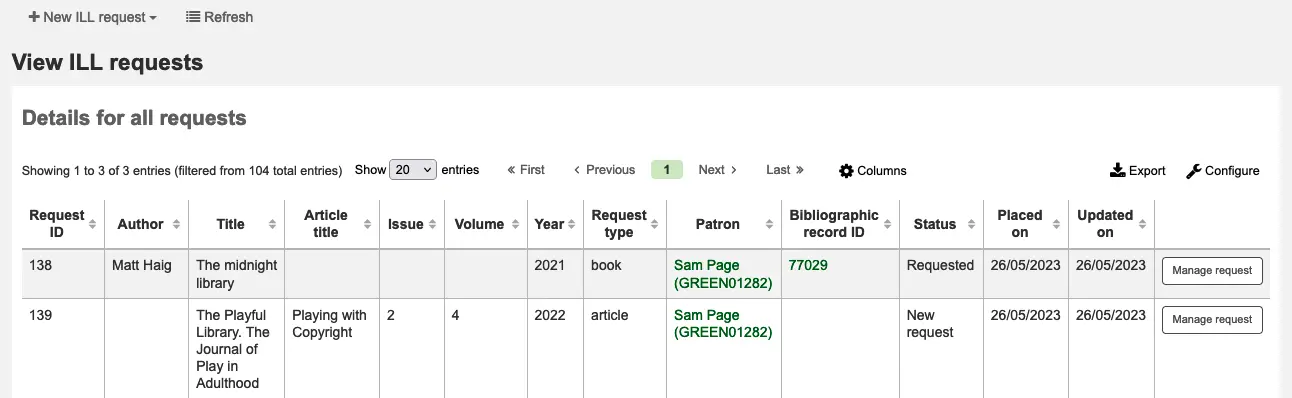
अनुरोध तालिका में बड़ी मात्रा में डेटा उपलब्ध है; सभी कॉलम देखने के लिए सही स्क्रॉल करें। आप इस तालिका के कॉलम को अनुकूलित कर सकते हैं 'टेबल सेटिंग्स' प्रशासन मॉड्यूल का अनुभाग (तालिका आईडी: ill-requests)।
You can use the ILLHiddenRequestStatuses preference to hide requests with completed statuses by default. Use the filters on the left of the page to display a subset of requests based on your chosen criteria.
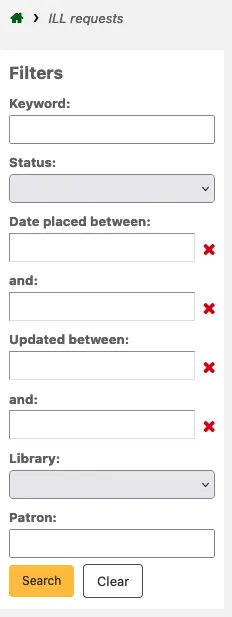
ILL अनुरोधों का प्रबंधन
अंतिम कॉलम में ‘मैनेज रिक्वेस्ट’ बटन पर क्लिक करें। अनुरोध की वर्तमान स्थिति के आधार पर आप निम्नलिखित विकल्पों में से कुछ या सभी देख सकते हैं:
अनुरोध संपादित करें
आप उधारकर्ता, बिब्लियनंबर, शाखा को संपादित कर सकते हैं और नोट जोड़ सकते हैं। यदि आपने कस्टम ILL स्थिति जोड़ा है, तो आप इन्हें संपादित भी कर सकते हैं।
अनुरोध की पुष्टि करें
बीएलडीएसएस जैसे बैकएंड का उपयोग करके दस्तावेज़ आपूर्ति सेवा के साथ अनुरोध रखें।
भागीदारों के साथ अनुरोध रखें
place the request via email with a partner library
प्रदाता को स्विच करें
यह आपको अनुरोध को एक अलग प्रदाता (बैकएंड) में स्थानांतरित करने की अनुमति देता है।
मिटाना
अनुरोध को पूरी तरह से हटा दें। हटाए गए अनुरोधों का विवरण कोह में बरकरार नहीं है।
अनुरोध वापस करें
अनुरोधित ’या library भागीदारों की लाइब्रेरी कर्मचारियों से अनुरोध की स्थिति के बाद बाहरी स्रोत से अनुरोध को रद्द कर सकते हैं। स्थिति 'नई' के लिए बदल जाती है
मार्क पूरा
उपयोग किया जाता है जब ILL अनुरोध पूरा हो गया है।
मेटाडाटा आइटम संपादन
अनुरोध के लिए उपयोग किए गए बैकएंड पर निर्भर आप कुछ या सभी अनुरोध मेटाडेटा को संपादित, जोड़ने या हटाने में सक्षम हो सकते हैं। उदाहरण के लिए, यदि मेटाडेटा फ्रीफॉर्म बैकएंड का उपयोग करके एक अनुरोधकर्ता से उत्पन्न हुआ है, तो इसे संपादित करने की आवश्यकता हो सकती है, जबकि बीएलडीएसएस जैसे बाहरी मान्यता प्राप्त स्रोत से मेटाडेटा नहीं होना चाहिए।
प्रदायक मेटाडेटा प्रदर्शित करें
किसी भी अतिरिक्त मेटाडेटा को प्रदर्शित करता है जो आपके ILL आपूर्तिकर्ता द्वारा प्रदान किया गया हो सकता है जो मानक अनुरोध क्षेत्रों में शामिल नहीं किया गया है।
आईएलएल अनुरोध लॉग
अनुरोध में किए गए परिवर्तनों का इतिहास प्रदर्शित करता है।
टिप्पणियाँ
एक ILL अनुरोध पर टिप्पणी जोड़ना संभव है और इन्हें ILL कर्मचारियों द्वारा काम के काम पर नज़र रखने के लिए उपयोग किया जा सकता है। टिप्पणियाँ केवल पढ़ी जाती हैं और कालानुक्रमिक क्रम में संग्रहीत की जाती हैं। वे उधारकर्ता विवरण और टिप्पणी की तारीख प्रदर्शित करते हैं। यदि मौजूद है, तो टिप्पणियों की संख्या सूची अनुरोधों के दृश्य में प्रदर्शित होती है।
चेकआउट
This option is only available if you have the CirculateILL preference enabled. See the Circulating ILL materials section.
अनुरोध की स्थिति
The full list of installed ILL statuses are (with status codes):
New request (NEW)
Requested (REQ)
Requested from partners (GENREQ)
Request reverted (REQREV)
Cancellation requested – a patron has requested cancellation from the OPAC. (CANCREQ)
Completed (COMP)
Checked out (CHK)
Returned to library (RET)
भागीदारों के साथ अनुरोध रखें
यदि आपके पास साझेदार पुस्तकालयों का एक नेटवर्क है जो ILL अनुरोधों की अनुमति देता है तो आप कोहा के माध्यम से इसे प्रबंधित कर सकते हैं. आपको अपने साथी पुस्तकालय खाते बनाने की आवश्यकता है:
Create a patron category to be assigned to partner libraries. You may want to give it the description 'Interlibrary loan' or 'Library' and a category type of 'Organization'. Then, enter this category in the ILLPartnerCode system preference.
Version
The ILLPartnerCode system preference was added to Koha in version 23.11. In previous versions, the partner code was defined in the koha-conf.xml file. The default code was 'IL'.
आपको प्रत्येक भागीदार लाइब्रेरी के लिए इस श्रेणी के साथ एक संरक्षक खाता बनाना होगा।
प्रत्येक लाइब्रेरी में एक ईमेल पता होना चाहिए क्योंकि यह इंटर-लाइब्रेरी लोन अनुरोध भेजने के लिए तंत्र होगा।
टिप्पणी
नोटिस टेम्प्लेट ILL_PARTNER_REQ है और टेक्स्ट को टूल्स मॉड्यूल में नोटिस और स्लिप से कस्टमाइज़ किया जा सकता है।
प्रसंस्करण अनुरोधों के दौरान आप 'पार्टनर के साथ प्लेस अनुरोध' विकल्प का उपयोग कर सकते हैं।
टिप्पणी
यदि आपने ILLCheckAvailability वरीयता सक्षम को सक्षम किया है, तो आप किसी पार्टनर के साथ अनुरोध की पुष्टि करने से पहले Z39.50 का उपयोग करके अपने पार्टनर लाइब्रेरी के कैटलॉग को खोजने के लिए प्लगइन्स का उपयोग कर सकते हैं।
ILL सामग्री का प्रसार
यदि आपने CirculateILL वरीयता को सक्षम कर दिया है, तो आप ILL अनुरोध से सीधे ILL आइटम चेकआउट कर सकते हैं।
जब आप एक पुस्तक प्रकार का अनुरोध बनाते हैं तो फास्ट ऐड मार्क फ्रेमवर्क के आधार पर एक संक्षिप्त कैटलॉग रिकॉर्ड अपने आप बन जाता है। एक बार अनुरोध की उपयुक्त स्थिति हो जाने पर, अनुरोध प्रबंधित करें टूलबार पर एक चेकआउट बटन प्रदर्शित होता है। इसे क्लिक करने से उपयोगकर्ता या तो अनुरोध करने वाले उपयोगकर्ता या इन-हाउस सांख्यिकीय संरक्षक को आइटम की जांच करने में सक्षम होगा।
किसी आइटम की जांच करने के लिए:
चेकआउट बटन पर क्लिक करें।
संकेत दिए जाने पर एक आइटम प्रकार का चयन करें। एक आइटम स्वचालित रूप से बनाया जाता है जो कि बिब्लियो रिकॉर्ड से जुड़ा होता है जो अनुरोध के लिए बनाया गया था। आइटम का बारकोड फॉर्मेट ILL-रिक्वेस्टिड में है।
अगला, पैट्रन चेकआउट स्क्रीन पर एक नियत तारीख का चयन करें। यदि आप एक नियत तारीख का चयन नहीं करते हैं, तो प्रासंगिक संचलन नियम का उपयोग नियत तारीख की गणना के लिए किया जाएगा।
एक बार आइटम की जाँच करने के बाद अनुरोध की स्थिति को 'चेक आउट' में बदल दिया जाता है और उसके बाद स्थिति अद्यतन में 'लाइब्रेरी में लौटाया' गया है।
ILL अनुरोध के हिस्से के रूप में बनाए गए ग्रंथ सूची रिकॉर्ड में आपके पास ILL मॉड्यूल में अनुरोध करने के लिए लिंक को जोड़ने की अनुमति देने वाली तालिका में एक अतिरिक्त टैब होगा।